Fotoeditoren und Bildbearbeitungsmarken suchen heutzutage nach hochmodernen Photoshop-Retuschelösungen, um ihre Bildqualität und ihr Erscheinungsbild zu verbessern.
Mit der KI Photoshop-Retusche kann jeder gewöhnliche Bilder in visuell ansprechende Kunstwerke verwandeln. Dank der KI-Retusche in Photoshop kann man Bilder verbessern, um sie professioneller und ansprechender erscheinen zu lassen.
Dieser Artikel befasst sich mit der Bedeutung und Leistungsfähigkeit der KI-Hautretusche bei der Bildverbesserung. Erfahren Sie außerdem, wie die KI-Retusche-Funktionen von Photoshop und Filmora von Wondershare die Bildbearbeitungslandschaft der nächsten Generation revolutionieren.
In diesem Artikel
Der beste Editor hilft Ihnen, Fotos und Videos mühelos zu bearbeiten.

Teil 1: KI Photoshop Retuschier-Tools und ihre Verwendung
Heute verfügt Adobe Photoshop über eine Reihe von Funktionen, die die Leistung der KI nutzen, um den Retuschierprozess von Fotos zu beschleunigen und zu verbessern. Vom Aufhellen der Zähne bis zur Glättung der Haut können diese Tools Ihr Image auf unvorstellbare Weise verbessern.
Dank dieser KI-gestützten Photoshop-Retusche-Tools können Sie jetzt Zeit sparen und im Handumdrehen hochwertige Bilder erstellen. Aber wie funktionieren diese Tools? Sie verwenden ML-Algorithmen, um Bilder zu analysieren und die Verbesserungsbereiche hervorzuheben. Mit diesen Tools können Sie diese Daten dann innerhalb von Sekunden bearbeiten.
AI Skin Retouching Lightroom und Adobe Photoshop Generative Fill sind die beiden beliebtesten und am weitesten verbreiteten KI Photoshop Retusche Tools auf dem Markt. Bevor wir mehr über sie und ihre Funktionsweise erfahren, sollten Sie die Schritte zur Verwendung eines KI Photoshop Retusche-Tools im Allgemeinen kennenlernen:
Schritt 1
Öffnen Sie Photoshop und wählen Sie das Bild aus, das Sie optimieren und bearbeiten möchten.
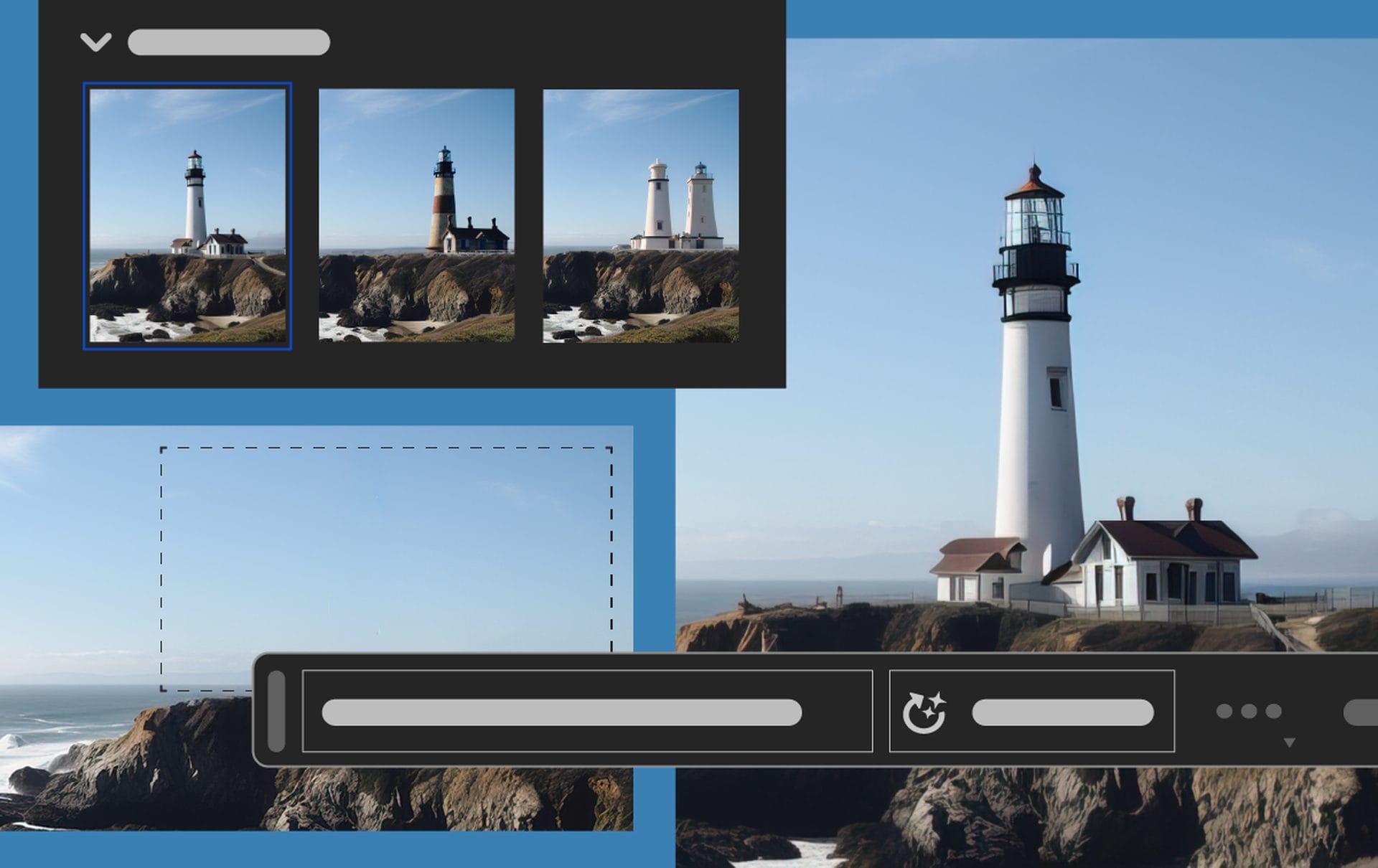
Schritt 2
Navigieren Sie zum Filter Menü und tippen Sie auf die Option "Neuronale Filter".

Schritt 3
Klicken Sie anschließend auf die Retusche-Kategorie. Sie finden sie im Fenster "Neuronale Filter".
Schritt 4
Wählen Sie nun das KI-Retusche-Tool/die Funktion, die Sie verwenden möchten.
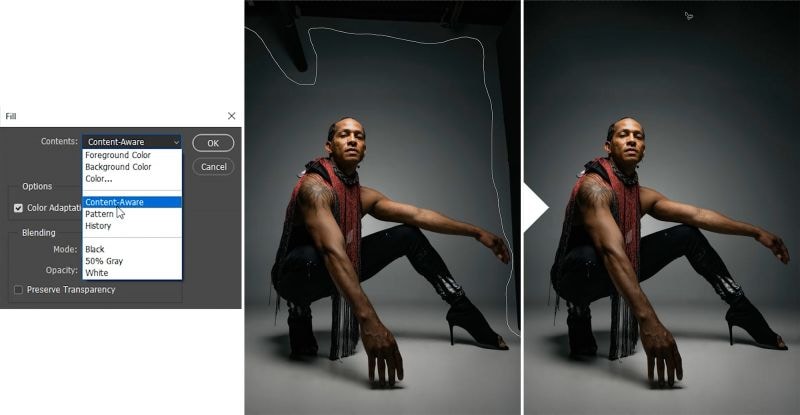
Schritt 5
Sie können auch den Grad des Retusche-Effekts mit Hilfe der Schieberegler ändern. Klicken Sie schließlich auf die Anwenden Schaltfläche, um den Retusche-Effekt dem Bild hinzuzufügen.
Lassen Sie uns nun lernen, was die beiden beliebtesten KI Photoshop Retusche-Tools sind und wie man sie verwendet:
Teil 2: KI Photoshop Retusche Tool 1: Adobe AI Skin Retouching Lightroom
Die hochmodernen Funktionen der KI-Retusche in Adobe Lightroom ermöglichen eine schnelle Methode zur Verbesserung Ihrer Bilder. Ein paar einfache Klicks und schon haben Sie die Haut geglättet oder die Zähne auf dem Bild aufgehellt. Selbst jemand, der noch nicht mit dieser KI-gestützten Bearbeitungstechnologie vertraut ist, kann Ergebnisse auf höchstem Niveau erzielen.
Nichtsdestotrotz finden Sie hier eine Schritt-für-Schritt-Anleitung zur Verwendung des KI-Tools zur Hautretusche in Lightroom:
Schritt 1 Beseitigen Sie Hautunreinheiten
Entfernen Sie immer verirrte Haare und alle Unreinheiten oder Flecken auf der Haut. Um das Tool zur Entfernung von Flecken zu aktivieren, klicken Sie auf sein Symbol. Klicken Sie auf den Bereich, den Sie jetzt entfernen möchten. Um den Makel zu entfernen, wählt Lightroom automatisch einen anderen Teil des Fotos aus, von dem eine Probe genommen wird. Lightroom ermöglicht es Ihnen, den ausgewählten Bereich auf einen anderen Bereich des Bildes zu übertragen, wenn Sie damit nicht einverstanden sind.
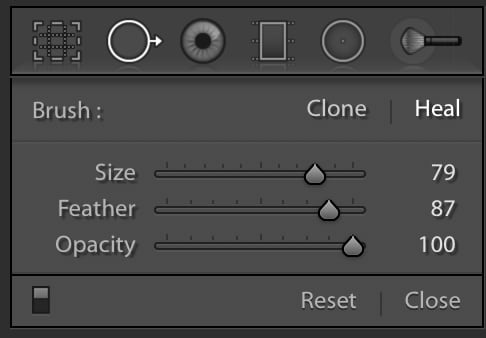
Schritt 2 Akzentuieren Sie die Besonderheiten des Haares
Jetzt können Sie einen anderen Anpassungspinsel wählen und die vorherigen Schritte wiederholen. Wählen Sie diesmal Klarheit und malen Sie dann über die Haare des Motivs. Die Mitteltöne werden hervorgehoben und das Haar wird leicht hervorgehoben.
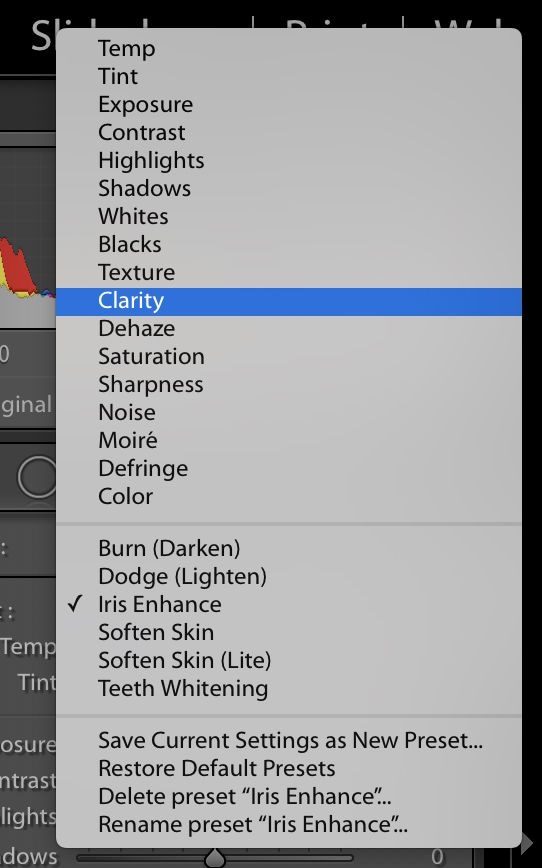
Schritt 3 Verbessern Sie die Augen
Um einen neuen Anpassungspinsel zu erstellen, klicken Sie auf das Bedienfeld des Anpassungspinsels und wählen Sie "Iris Verbessern" aus dem Dropdown-Menü. Die Iris der Augen des Models sollte nun aufgemalt werden. Sie können sich vergewissern, dass Sie keine unerwünschten Teile des Bildes eingeschlossen haben, indem Sie den Buchstaben O auf der Tastatur drücken. Dies erleichtert die Ansicht des gemalten Bereichs (der als rote Überlagerung angezeigt wird).
Schritt 4 Glättung der Haut
Um den letzten Schliff zu geben, wählen Sie den Pinsel "Haut glätten". Manche Menschen benötigen ihn vielleicht gar nicht, da sie bereits eine schöne Haut haben. Nutzen Sie hier Ihren Ermessensspielraum, um ein natürliches Aussehen zu erzielen, ohne Details zu verlieren. Die Klarheit wird durch die Standardeinstellung dieses Pinsels auf -100 reduziert; Sie können den Wert auf -50 oder weniger erhöhen.
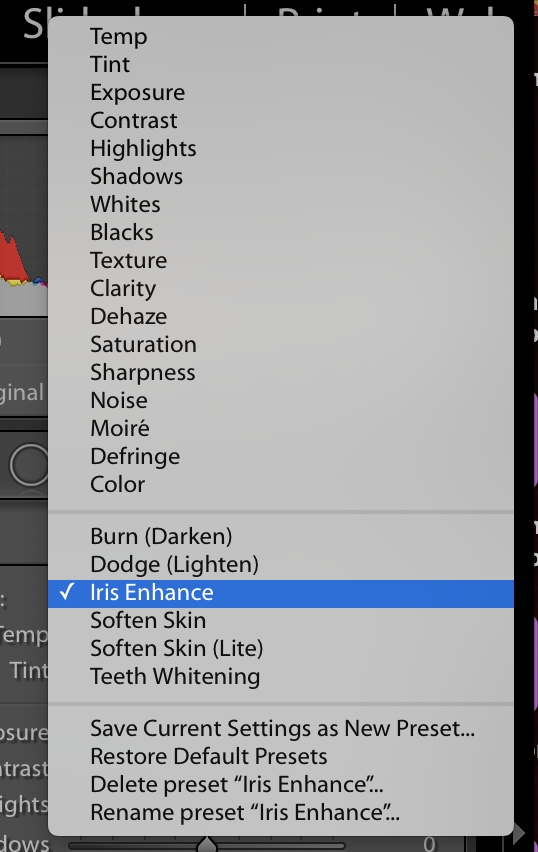
Teil 3: KI Photoshop Retusche Tool 2: Photoshop Generative Fill
Creator und Editoren, die nach Methoden für eine schnelle und effektive Retusche suchen, können die Leistung dieses KI-gestützten Programms nutzen. Um das Photoshop Generative Fill KI Retusche-Tool zu nutzen, folgen Sie diesen detaillierten Schritten:
Schritt 1 Unerwünschte Elemente in Sekundenschnelle entfernen
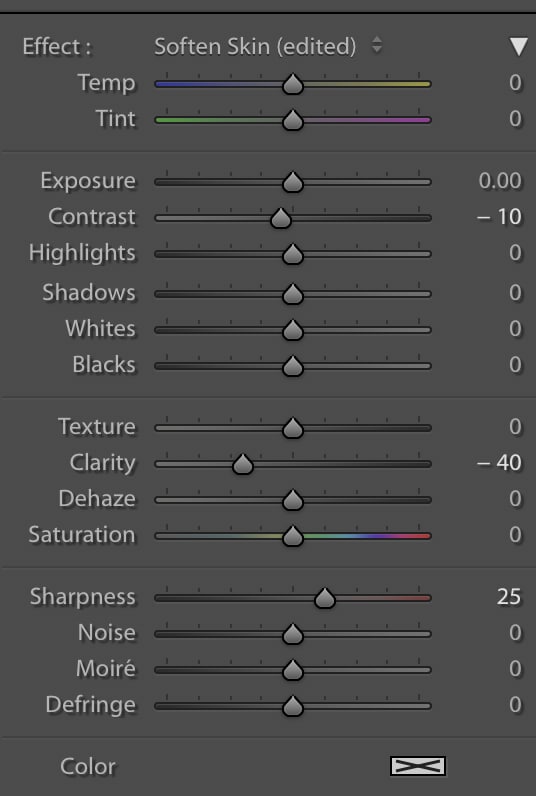
- Die Entfernung unerwünschter Funktionen aus einer Aufnahme, wie z.B. verirrte Objekte oder Unregelmäßigkeiten, ist bei der Bildbearbeitung sehr mühsam.
- Tippen Sie einfach auf das Bild, das Sie in Photoshop retuschieren möchten, gehen Sie direkt dorthin und tippen Sie auf die Option "Content-Aware Fill".
- Wählen Sie anschließend die Option "Generative Fill", tippen Sie auf den Pinsel und verwenden Sie ihn, um unerwünschte Elemente aus dem Bild zu entfernen.
Schritt 2 Verbessern Sie die Bildqualität
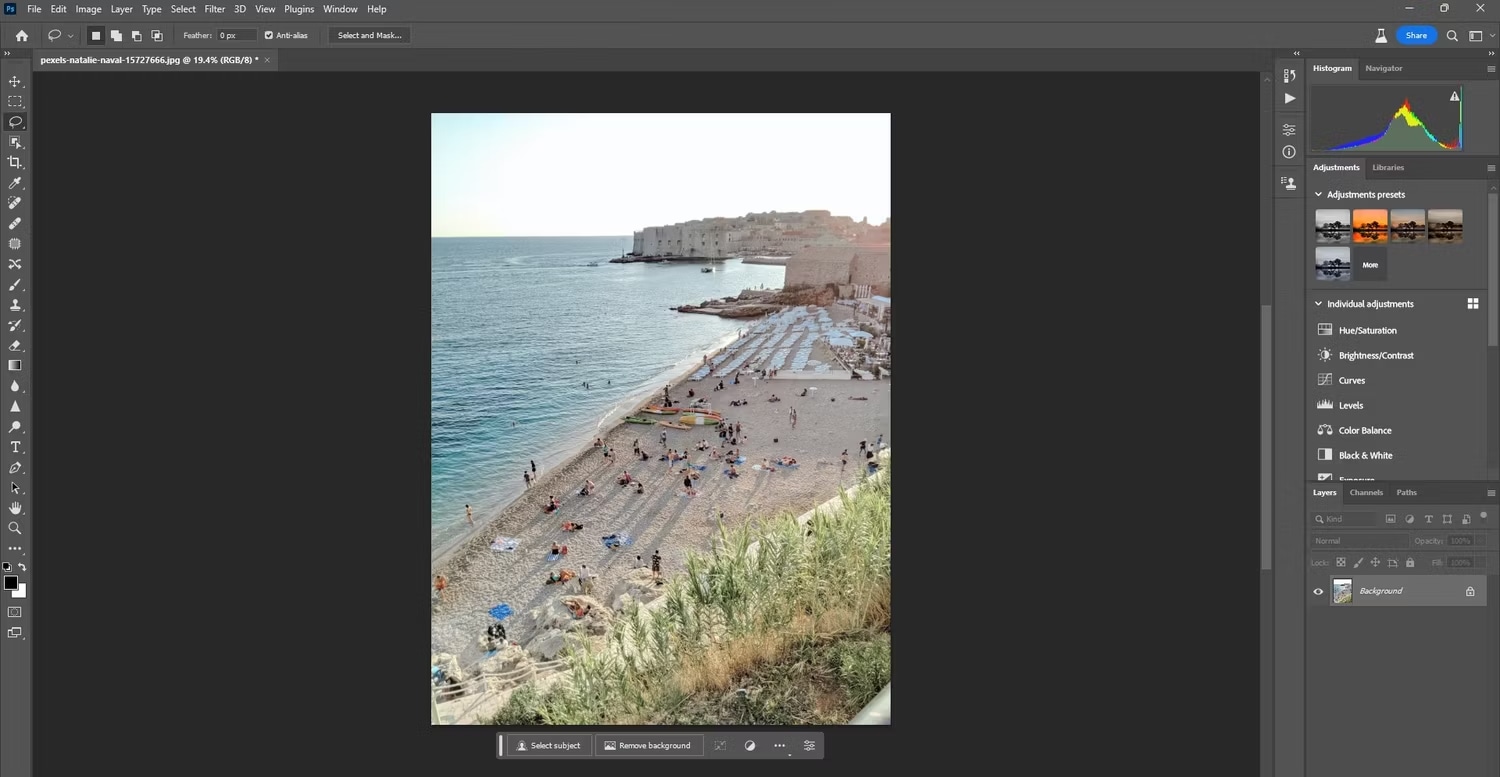
Neben der Entfernung von Objekten kann die KI Photoshop-Retusche auch die Gesamtqualität des Bildes verbessern.
Wählen Sie den Bereich der Bilder aus und klicken Sie auf die Optionen "Haut retuschieren", "Hintergrund verbessern" oder "Farbe verbessern", um die Änderungen vorzunehmen.
Schritt 3 Behalten Sie die Authentizität des aktuellen Bildes bei
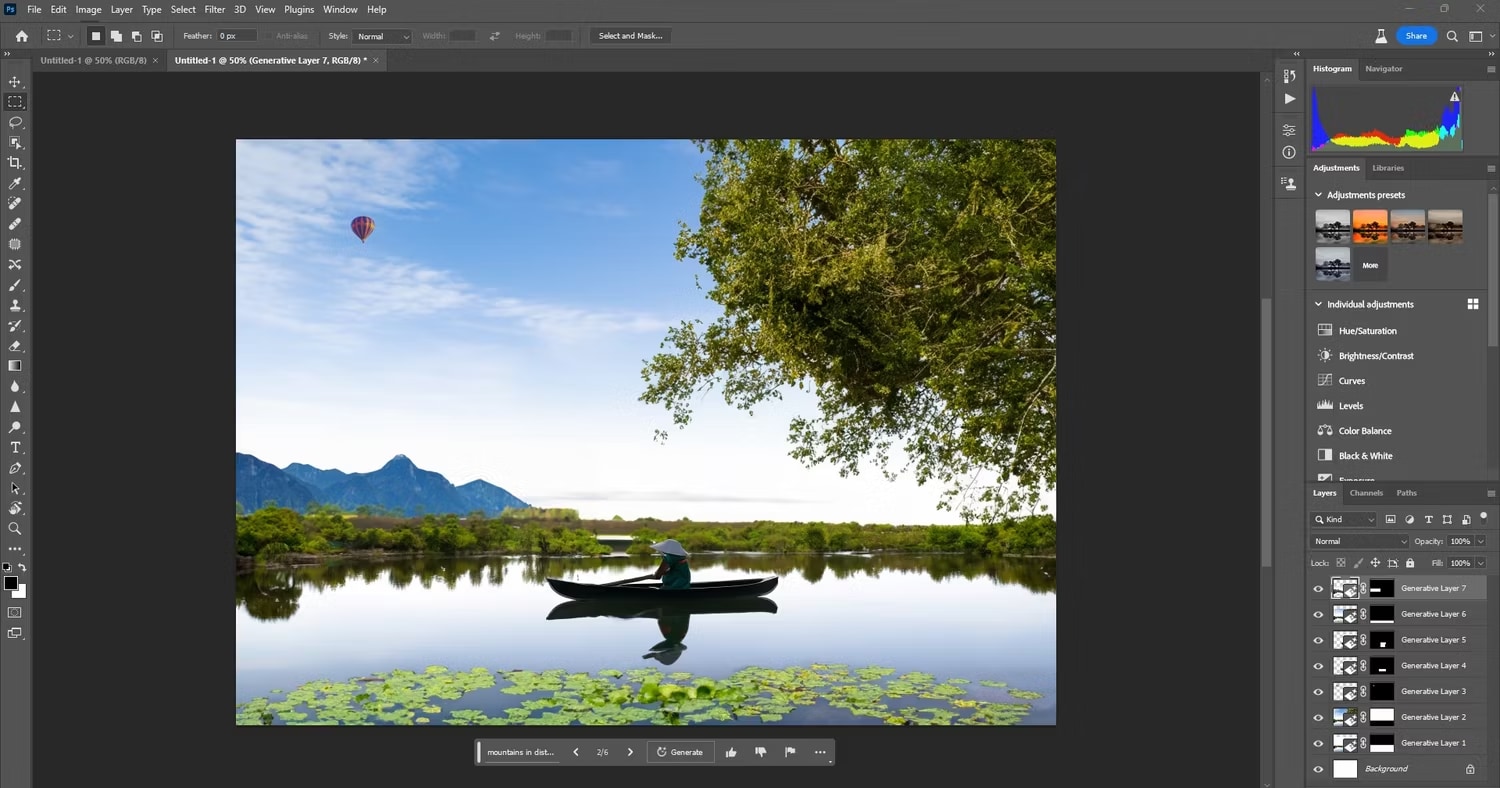
Kümmern Sie sich nun darum, die Authentizität des tatsächlichen Bildes als Creator zu erhalten.
Achten Sie bei der Eingabe des Prompts für die Option "Generative Fill" darauf, dass Sie die richtigen Wörter verwenden. Sagen Sie zum Beispiel nicht einfach: "Fülle den Hintergrund aus", sondern: "Fülle den Hintergrund mit Pinienbäumen aus".
Teil 4: Wondershare Filmora: Ein Joker in der Welt der KI-Fotoretusche!
Obwohl Photoshop ein großartiges Tool zum Retuschieren ist, können Sie sich nicht zu sehr auf seine anderen Funktionen der KI verlassen. Andererseits ist Wondershare Filmora mit seinen hochmodernen KI-Funktionen führend in der Branche. Filmora, eine revolutionäre Videobearbeitungssoftware der heutigen Zeit, ist das perfekte Tool für die Erstellung von gut bearbeiteten Videos mit KI-Unterstützung.
Von der Umwandlung Ihrer Bilder in Videos bis hin zur Verbesserung ihrer Gesamtqualität mit der Kraft der KI hat Filmora die Einfachheit und Schnelligkeit der Bildbearbeitung auf die nächste Stufe gehoben, indem es jedem erlaubt, Bilder mit der Kraft der KI anzupassen.
Mit der KI-gesteuerten Videobearbeitungssoftware Filmora kann jetzt jeder ein Bild oder Video nach seinen Wünschen und Bedürfnissen bearbeiten. Filmora hilft Ihnen nicht nur bei der Erstellung von Bildern mit Hilfe von Prompts über die KI-Bild-Funktion, sondern bietet Ihnen auch eine Reihe anderer KI-gestützter Funktionen, darunter:
AI Image
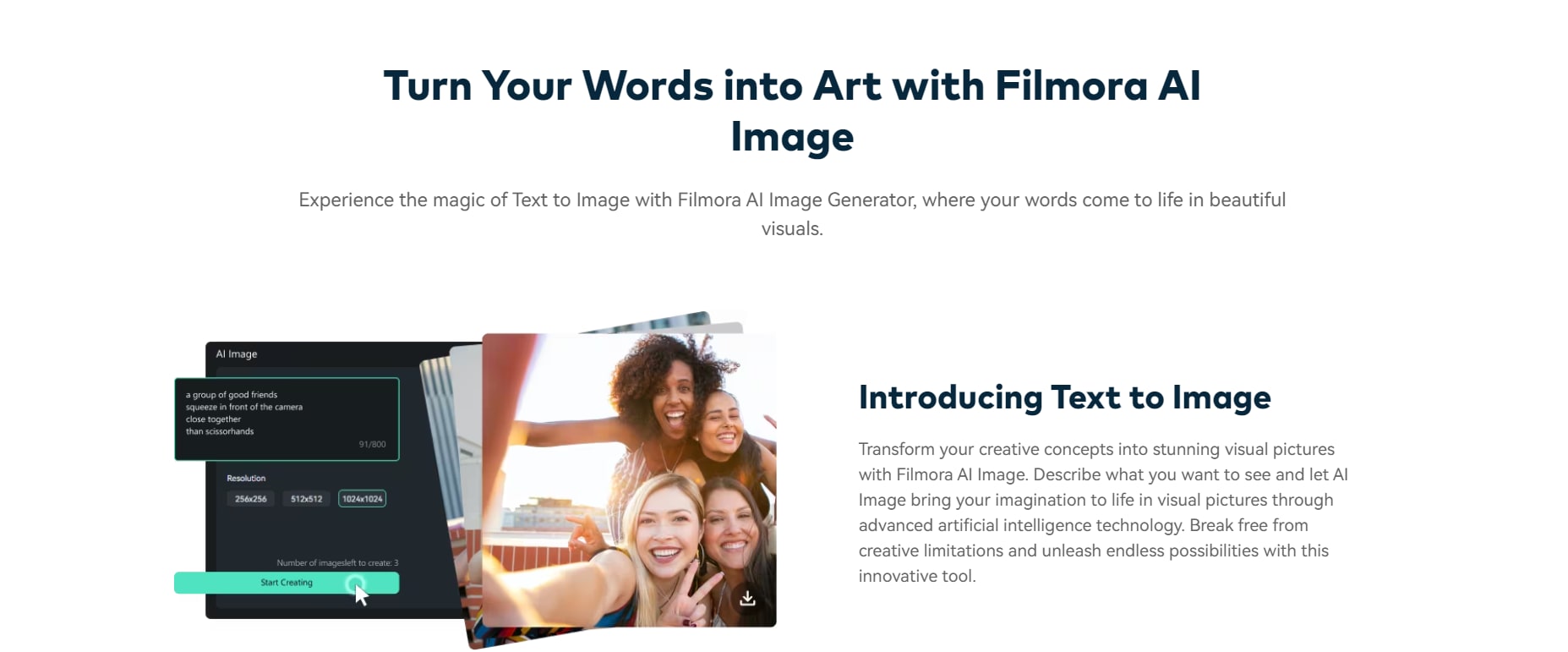
Filmora hat einen KI-gesteuerten internen Bildgenerator für seine Editier-Community eingeführt. Nutzen Sie Filmora AI Image, um Ihre fantasievollen Ideen in schöne visuelle Darstellungen zu konvertieren. Geben Sie AI Image eine Beschreibung dessen, was Sie gerne sehen würden und es wird modernste Algorithmen der künstlichen Intelligenz verwenden, um visuelle Darstellungen dessen zu erstellen, was Sie sich vorgestellt haben.
AI Portrait
Nutzen Sie das AI Portrait Tool in Filmora, um Ihrer Kreativität freien Lauf zu lassen. Mit Hilfe dieses anpassungsfähigen Tools können Sie Hintergrundobjekte mit hoher Genauigkeit durch einfaches Ziehen und Klicken entfernen, um Ihren Videos ein kreatives Flair zu verleihen.
AI Smart Cutout
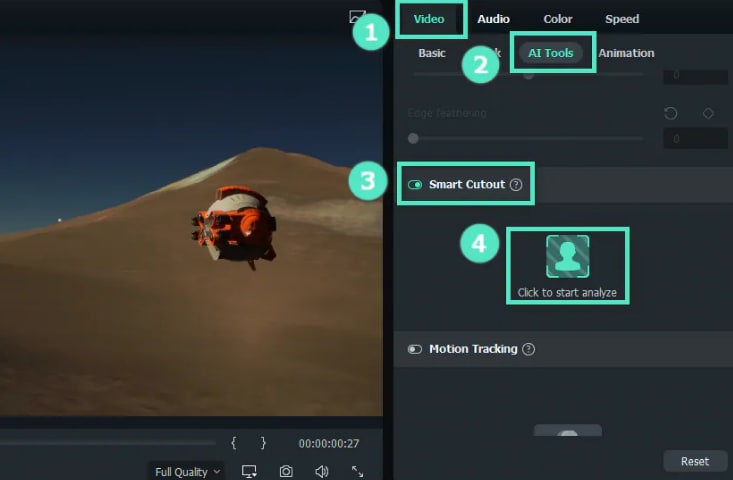
Löschen Sie die unangenehme manuelle Entfernung von Objekten. Mit dem AI Smart Cutout Tool von Filmora können Sie alle unerwünschten Dinge aus Ihren Videos auswählen und entfernen.
Fazit
Wenn es um KI-Retusche geht, ist Photoshop zweifelsohne die beste Lösung! Creator können sich jedoch nicht immer auf Ihre KI-gesteuerten Bilder verlassen, um Ergebnisse zu erzielen. Mit der Zeit werden Sie auf leistungsfähigere Funktionen wie Video- und Audiobearbeitung umsteigen müssen. Hier kommt die Leistung von Filmora und seinen Funktionen der KI ins Spiel.
Diese Funktionen der KI können Ihre Bilder auch dann noch majestätisch aussehen lassen, wenn Sie sie in Videos umwandeln. Filmora ist eine ausgezeichnete Wahl für Creator, die eine starke, KI-gestützte Videobearbeitungsplattform benötigen. Um Bilder zu retuschieren, sollten Sie jedoch Photoshop oder ein anderes spezielles Bildbearbeitungsprogramm verwenden.
Alles in allem ist Photoshop genau das Richtige für Sie, wenn Sie ein robustes Tool für die Bildretusche suchen. Wenn es jedoch um die beste Bearbeitungssoftware geht, ist Filmora die beste aller Zeiten!
 4,7
4,7





